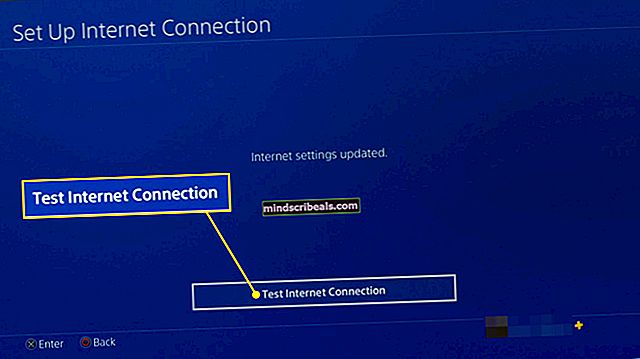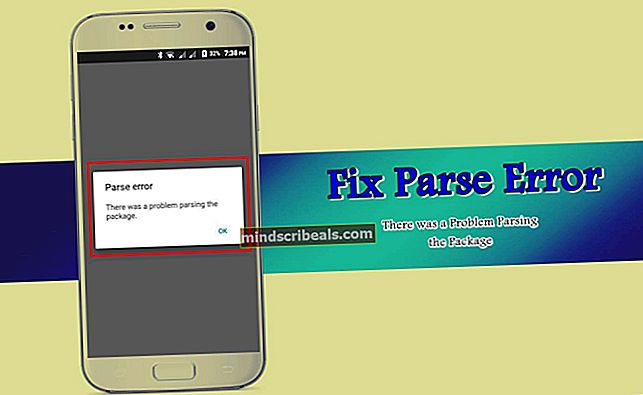Kuinka muuntaa ulkoinen kiintolevy sisäiseksi kiintolevyksi
Jokainen, joka haluaa päivittää tietokoneensa tallennuskapasiteettia tai löytää vaihtoehtoisia tallennusvälineitä tarpeidensa täyttämiseksi, tekee hämmentävän mutta ilmeisen huomion siitä, että ulkoiset kiintolevyt ovat huomattavasti halvempia kuin sisäänrakennetut sisäiset. Kustannusten kannalta tämä on hämmentävää, koska ulkoiset kiintolevyt vaativat enemmän materiaaleja valmistettavaksi erillisiksi yksiköiksi, ja niillä on yhteensä ylimääräinen mekanismi, jonka avulla ne voivat muodostaa yhteyden USB: n kautta henkilökohtaiseen tietokoneeseesi. Tämän pitäisi tarkoittaa, että ne maksavat enemmän, koska niiden rakentaminen vaatii enemmän materiaalia. Ne ovat kuitenkin huomattavasti halvempia, mikä herättää sitten kysymyksen siitä, voidaanko ne muuntaa sisäisiksi tallennusasemiksi ja käyttää tietokoneesi sisällä.

Vastaus tähän kysymykseen on kyllä, ehkä. Kyllä, koska tekniseltä kannalta niiden purkaminen ja asentaminen on melko helppoa. Ehkä, koska jotkut kiintolevyjen valmistajat asettavat lukkomekanismeja kiintolevyilleen estääkseen sinua purkamasta niitä ja määrittämästä niitä sisäisiksi tallennusyksiköiksi. Voit kutsua tätä liiketoimintataktiikaksi, jossa koko sähköisen tallennuksen ala on keskenään, mutta meillä on tapa diagnosoida kiintolevyt ja selata tätä ongelmaa, jotta ne voidaan muuntaa sisäisiksi tallennusyksiköiksi. Hyvä uutinen on, että osaamme kiertää ulkoisen kiintolevyn valmistajan sisäänrakennetun estomekanismin ja näytämme sinulle, kuinka ohittaa 3,3 V: n signaalianturi estämään käytännössä kaikki kiintolevyt estämästä asennusta.
Menettely tämän suorittamiseksi on jaettu kolmeen perusvaiheeseen: taajuusmuuttajan kunnon tarkistaminen, purkaminen ja asentaminen. Vastuuvapauslauseke ennen aloittamista: kiintolevyn purkaminen todennäköisesti mitätöi sen takuun, joten tee nämä vaiheet, jos olet varma, että haluat kuljettaa tätä reittiä. Se sanoi, aloitetaan!
Vaihe 1: Tarkista Drive Health
Ei ole mitään hyötyä ulkoisen kiintolevyn purkamisesta ja asentamisesta, joka on lukittu määrittelemästä järjestelmän kanssa. Järjestelmän on pakko hylätä se tai olla tunnistamatta sitä, ja olet purkanut käyttökelpoisen kiintolevyn turhaan. Toinen ongelma, joka voi ilmetä jopa asennuksen jälkeen, on se, että kiintolevy ei välttämättä toimi oikein yksin huolimatta siitä, että se on määritetty järjestelmään oikein. Edellinen voidaan tarkistaa vain, kun yrität todella asentaa kiintolevyn vaiheessa 3, mutta ennen kuin aloitat, ensimmäinen asia, joka sinun on tarkistettava, on se, että aseman kunto on riittävän hyvä siirtyäksesi purkamis- ja asennusprosessin kanssa PC-laite, aluksi.
Aloitetaan:
- Lataa CrystalDiskInfo-ohjelmisto täältä.
- Kun asennusohjelma on ladannut, asenna se järjestelmään seuraamalla näytön ohjeita.
- Kun asennus on valmis, käynnistä sovellus.
- Kytke ulkoinen kiintolevy laitteen mukana toimitetulla USB-kaapelilla.
- Siirry kohtaan, jossa näet ulkoisen kiintolevyn nimen, ja tarkista sen kunto.
- Jos terveysindikaattorin lukema on "hyvä", tämä osoittaa, että kiintolevy toimii hyvin.
- Voit testata tätä tarkemmin käsittelemällä jonkin tiedonsiirron kiintolevylle / kiintolevyltä ja poistamalla sen tietokoneeltasi. Käynnistä sovellus uudelleen muutaman päivän kuluttua, kytke ulkoinen kiintolevy ja tarkista sen kunto uudelleen. Tämä vahvistaa, että kiintolevy on hyvässä kunnossa käytettäväksi sisäiseen kokoonpanoon.

Vaihe 2: Pura

Jokainen ulkoinen kiintolevy on rakennettu eri tavalla, mutta purkamisen yleiset vaiheet ovat seuraavat:
- Ota ohut terä ulkoisen kiintolevyn sivulle (tai mihin tahansa osioon) ja yritä jakaa kansi kahteen osaan. Varo vahingoittamasta tai rikkomasta koteloa. Tämän paikan pitäisi luonnollisesti tuntua aukolta kotelon erottamiseksi kahteen osaan. Varo vahingoittamasta mitään sisäosia terälläsi.
- Kotelon tulee erota paljastaen ulkoisen kiintolevyn sisäpiirit. Pistä korkki tai sivu pois niin, että tämä näkyy.
- Liu'uta sisäinen käyttöpiiri ulos.
- Irrota USB-porttisovittimen mekanismi kiintolevystä. Tämä löytyy yleensä kiintolevyn piirilevyn toiselta puolelta. Varo naarmuttamasta tai vahingoittamasta sisäisiä osia. Tämä on erittäin herkkä tehtävä.

Vaihe 3: Asenna ja määritä

Asenna erillinen kiintolevy avaamalla tietokone tai kannettava tietokone. Etsi sisäinen kiintolevy ja aseta kiintolevy paikalleen. Tämän ei pitäisi olla liian vaikeaa, ja sen pitäisi helposti liittyä järjestelmään.
Kun olet liittänyt kiintolevyn, sulje tietokone varmuuskopioimalla ja siirry sen BIOSiin. Tätä varten sinun on käynnistettävä laite ja pidettävä painettuna F2 (tai emolevyn valmistajan määrittelemää avainta). Tarkista, tunnistaako laite vasta asetetun kiintolevyn. Jos on, olet hyvä mennä.

Jos ei, avaa tietokone uudelleen varmistaaksesi, että asema on kytketty oikein. Jos se on kytketty oikein ja laite ei tunnista sitä, on todennäköistä, että se on lukittu tai ei ole yhteensopiva laitteen kanssa sisäisesti.
Yksi tämän kiertotapa on estää sen 3,3 voltin piiri. Voit tehdä tämän avaamalla tietokoneesi, laskemalla kiintolevyn SATA-virtaliittimen vasemmanpuoleisen kolmannen nastan ja eristämällä sen skotilla. Kiintolevynvalmistajat, kuten WD, käyttävät tätä tapia etsimään 3,3 V: n signaalia, jonka tietokone todennäköisesti antaa, ja lukitsevat laitteen myöhemmin. Nauhoittamalla sitä, estät tapin noutamasta tätä signaalia. Sen vieressä olevilla kahdella nastalla ei ole merkittävää roolia kiintolevyn toiminnassa, joten voit mennä eteenpäin ja nauhoittaa kaikki kolme vasemmanpuoleisinta nastaa.
Kun olet kiinnittänyt nastat, työnnä kiintolevy takaisin tietokoneeseen ja sulje se uudelleen. Syötä BIOS ja sinun pitäisi nyt nähdä kiintolevy, jonka järjestelmä näyttää ja tunnistaa. Tämä tarkoittaa, että asennus on onnistunut. Voit nyt käynnistää tietokoneesi ja käyttää ulkoista, sisäistä kiintolevyäsi vastaamaan tallennustarpeisiisi.

Lopulliset ajatukset
Vaikka monet ulkoisten kiintolevyjen valmistajat yrittävät estää sinua muuntamasta halvempia ulkoisia kiintolevyjään sisäisiksi tallennusyksiköiksi, tietäen heidän turvatoimiensa, kuten WD: n 3.3v-signaalin tunnistustapin, työt voivat auttaa sinua ohittamaan nämä estomekanismit ja asentamaan kiintolevyn onnistuneesti sisäisesti. Yllä olevat vaiheet asettavat tarkalleen mitä on tehtävä helposti suoritettavalla tavalla. Ole herkkä tekniikallesi kaikkialla äläkä vahingoita kiintolevyn tai tietokoneen sisäisiä piirejä. Kumman tahansa tekeminen voi johtaa siihen, että laitteesi vahingoittuvat pysyvästi tai käyttökelvottomiksi. Lopuksi, jos olet kiinnostunut ostamaan uuden sisäisen kiintolevyn tietokoneellesi, tutustu viiden parhaan kiintolevyn yhteenvetoon pelitietokoneille.